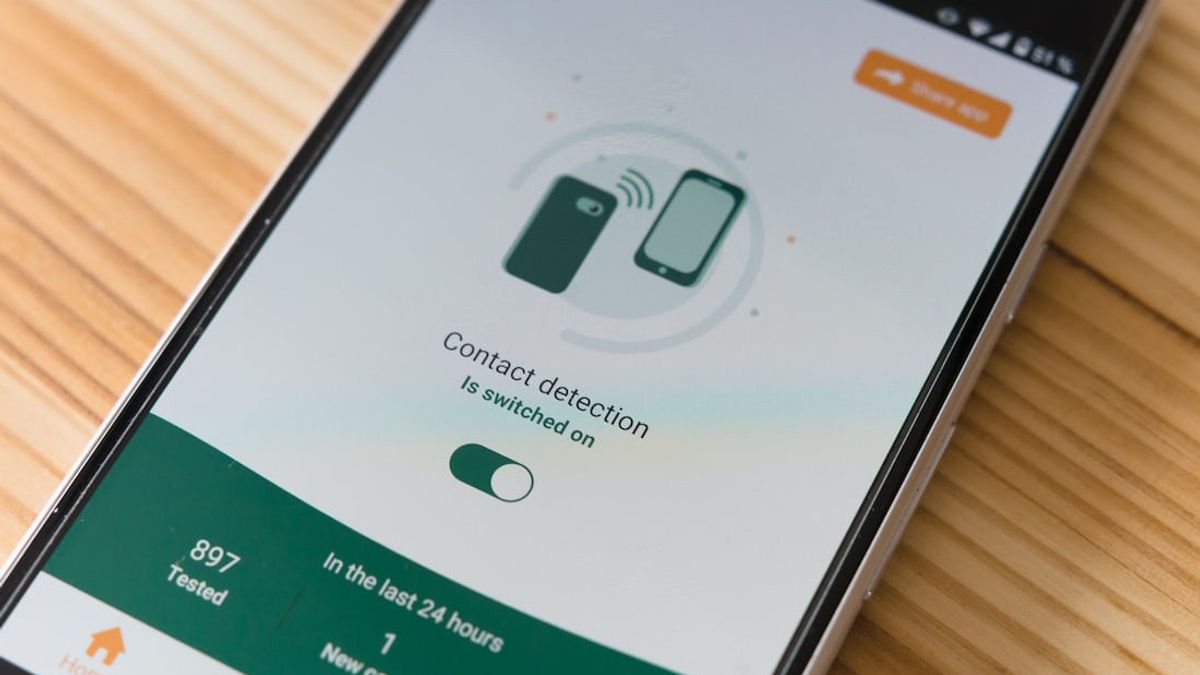雅加达 - 几乎所有智能手机用户都必须通过Google,Bing,Safari或其他搜索服务下载文件或照片。
当您下载某些内容时,该文件肯定会自动保存在您的手机上。但是,如果找不到怎么办?
以下是查找在iPhone上下载的文件和照片的方法。
在 iPhone 照片应用程序中查找图像
如果您从互联网下载照片。您只需要知道确切的位置即可查找它。通常,您的iPhone会将文件和照片存储在不同的位置。
要在 iPhone 上查找下载的照片,请按照以下步骤操作:
查找并启动“照片 ”应用 从底部菜单中选择库 您会在底部看到新下载的照片。如果没有显示,您可能需要轻点“所有照片” 如果您在几天前下载了图片,请滚动到图库顶部以找到它在iPhone文件应用程序中查找下载的文件
但是,如果您将其保存到“文件”应用程序,也许您应该遵循不同的方式。不过,您的iPhone会将所有下载的文件保存在“文件”应用程序中。
因此,以下是查找Safari或任何其他浏览器下载所需的操作:
启动“文件”应用 点按底部的搜索(如果您没有自动转到该页面) 接下来,在“位置” 下选择“iCloud云盘” 选择下载在“下载”文件夹中,您将找到所有已保存的文件。但是,如果您选择将下载的文件保存在iPhone存储中而不是iCloud中,则需要在其他地方查找。
进入“文件”应用后,转到“浏览”并选择“在我的iPhone上而不是iCloud Drive”。现在,选择下载以查看下载的文件。
如果您的文件不在“下载”文件夹中怎么办?
您不会在“下载”文件夹中找到您的下载,默认情况下可以将其保存在 Safari 中。在最新版本的iOS中,Apple允许您为Safari下载选择默认下载位置。
如果您更改了默认下载位置但忘记了它,请前往 Safari 浏览器>设置并选择“常规下载”。您将看到您当前的下载位置。
The English, Chinese, Japanese, Arabic, and French versions are automatically generated by the AI. So there may still be inaccuracies in translating, please always see Indonesian as our main language. (system supported by DigitalSiber.id)